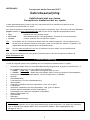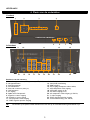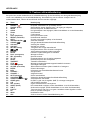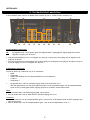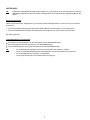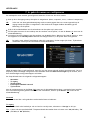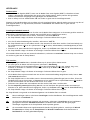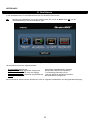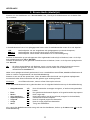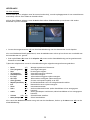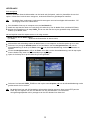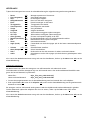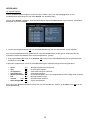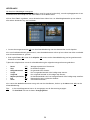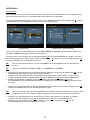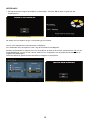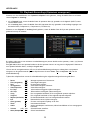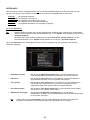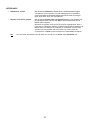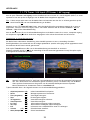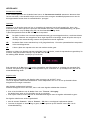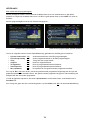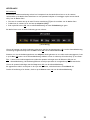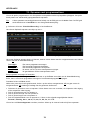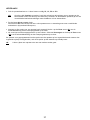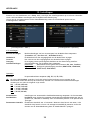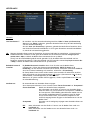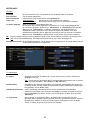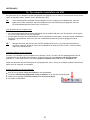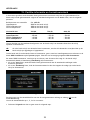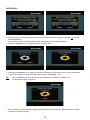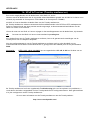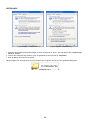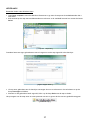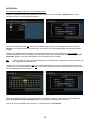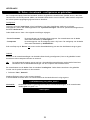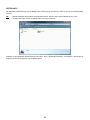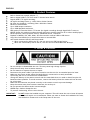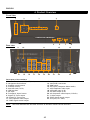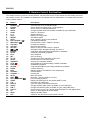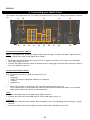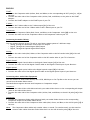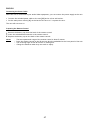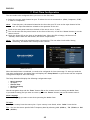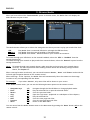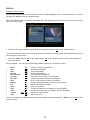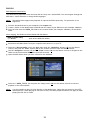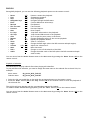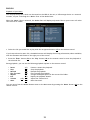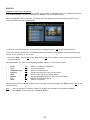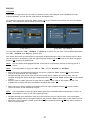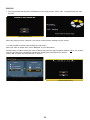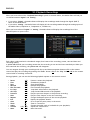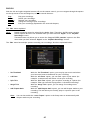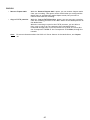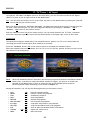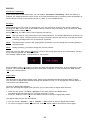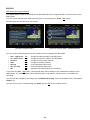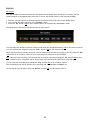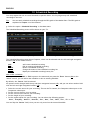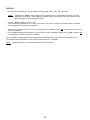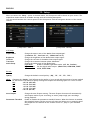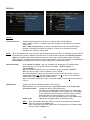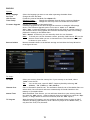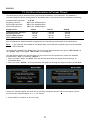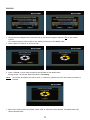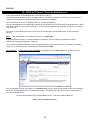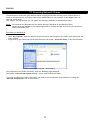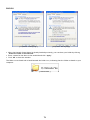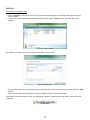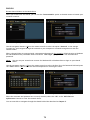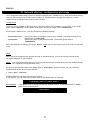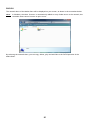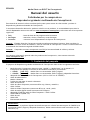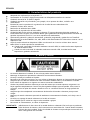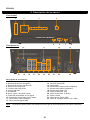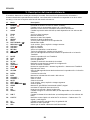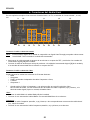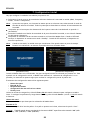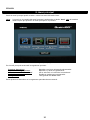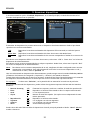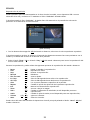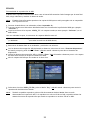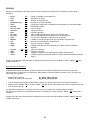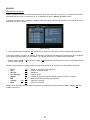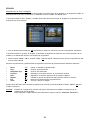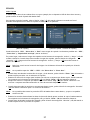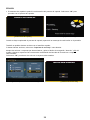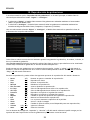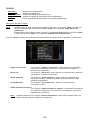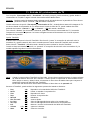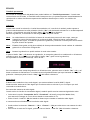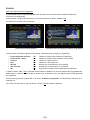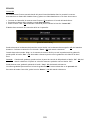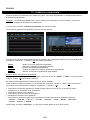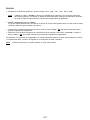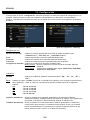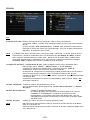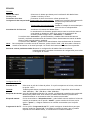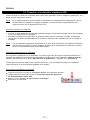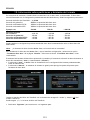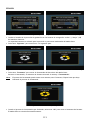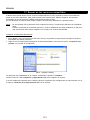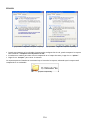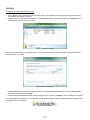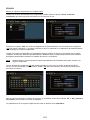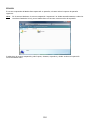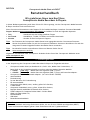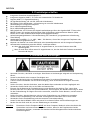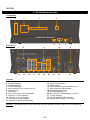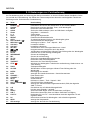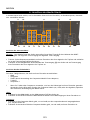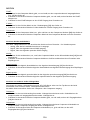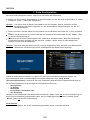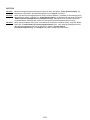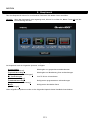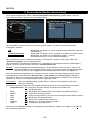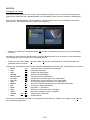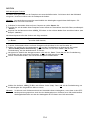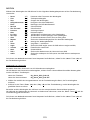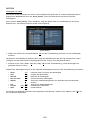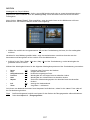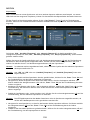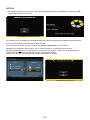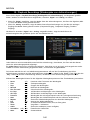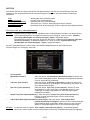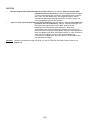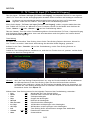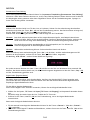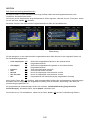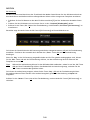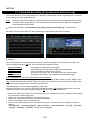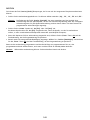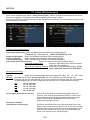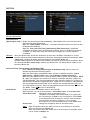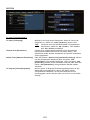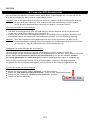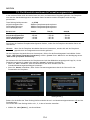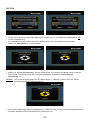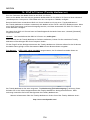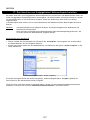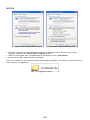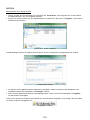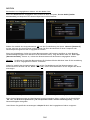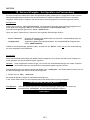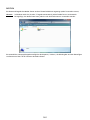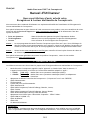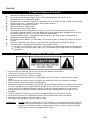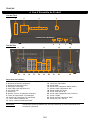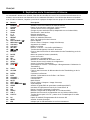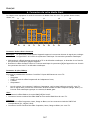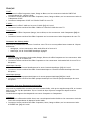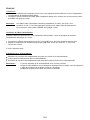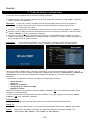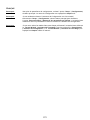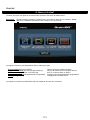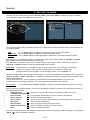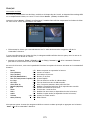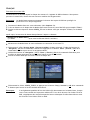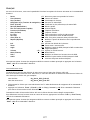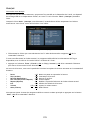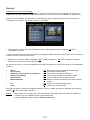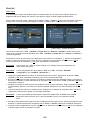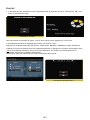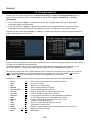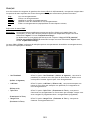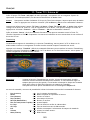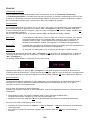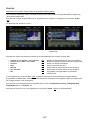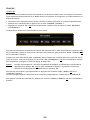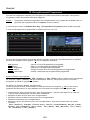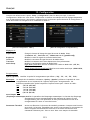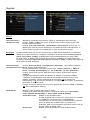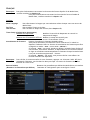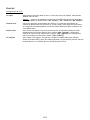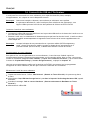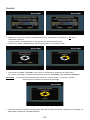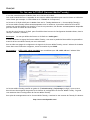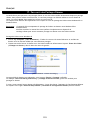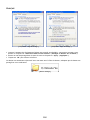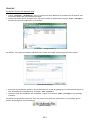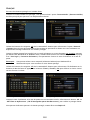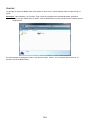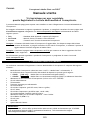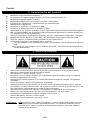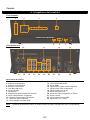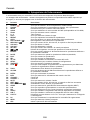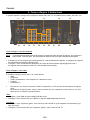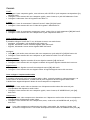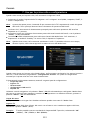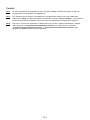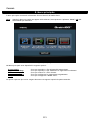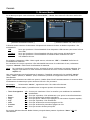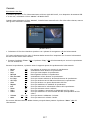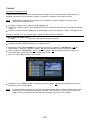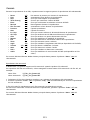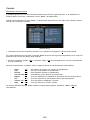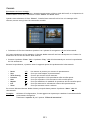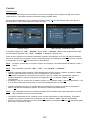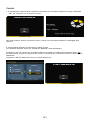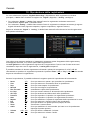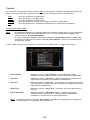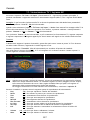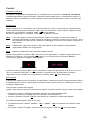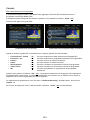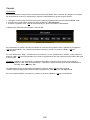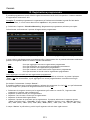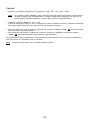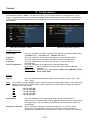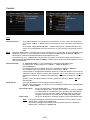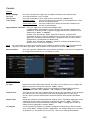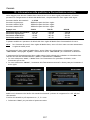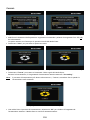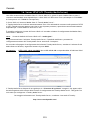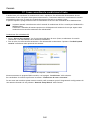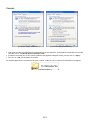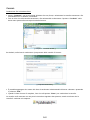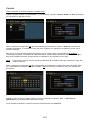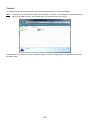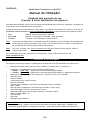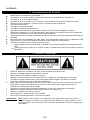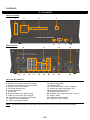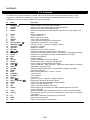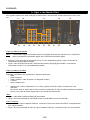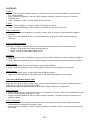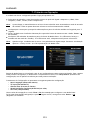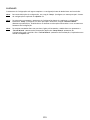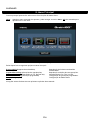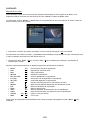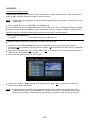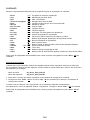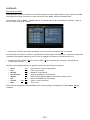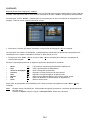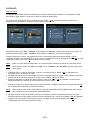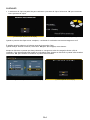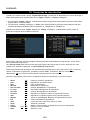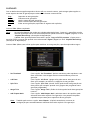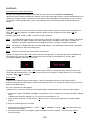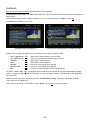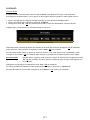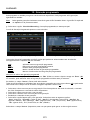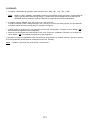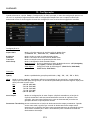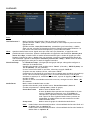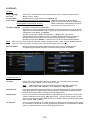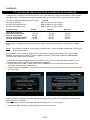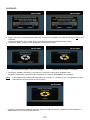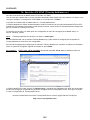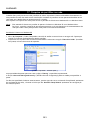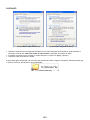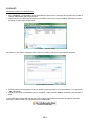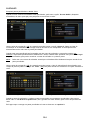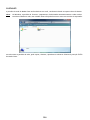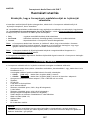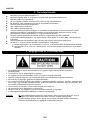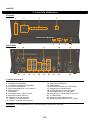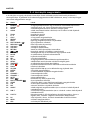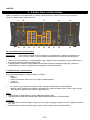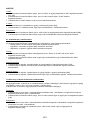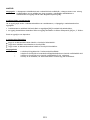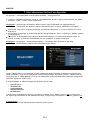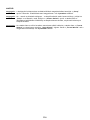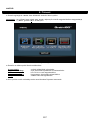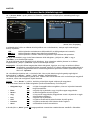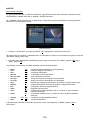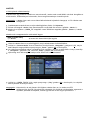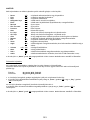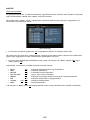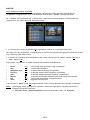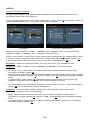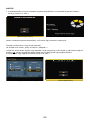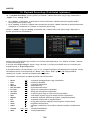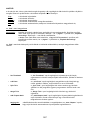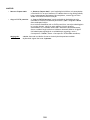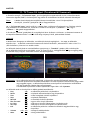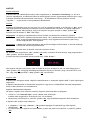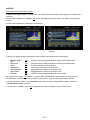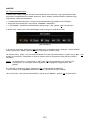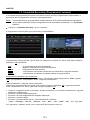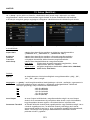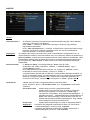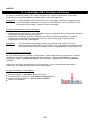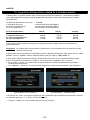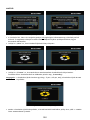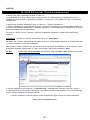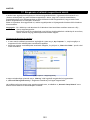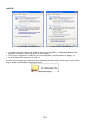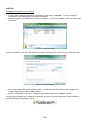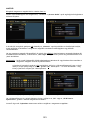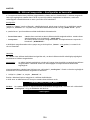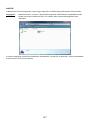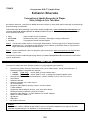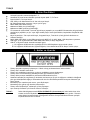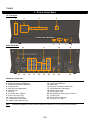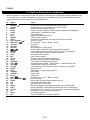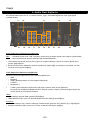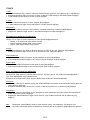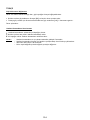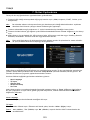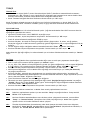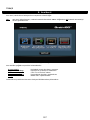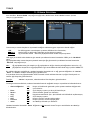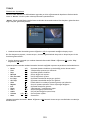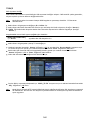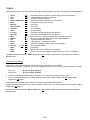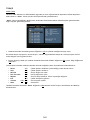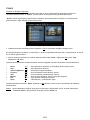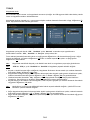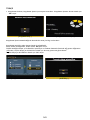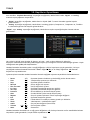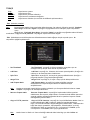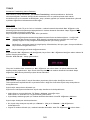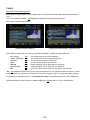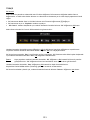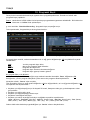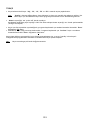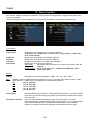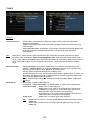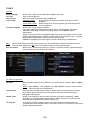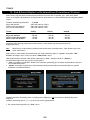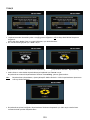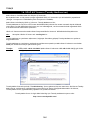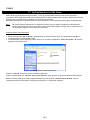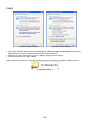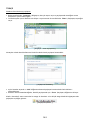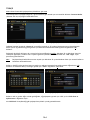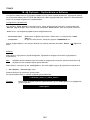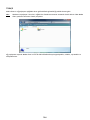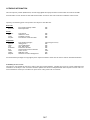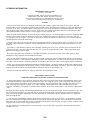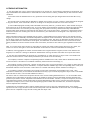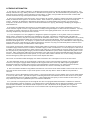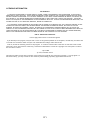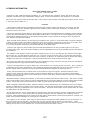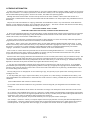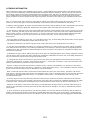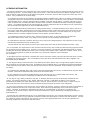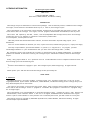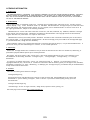Conceptronic CM3GD1T Manuale utente
- Categoria
- Lettori multimediali digitali
- Tipo
- Manuale utente
La pagina si sta caricando...
La pagina si sta caricando...
La pagina si sta caricando...
La pagina si sta caricando...
La pagina si sta caricando...
La pagina si sta caricando...
La pagina si sta caricando...
La pagina si sta caricando...
La pagina si sta caricando...
La pagina si sta caricando...
La pagina si sta caricando...
La pagina si sta caricando...
La pagina si sta caricando...
La pagina si sta caricando...
La pagina si sta caricando...
La pagina si sta caricando...
La pagina si sta caricando...
La pagina si sta caricando...
La pagina si sta caricando...
La pagina si sta caricando...
La pagina si sta caricando...
La pagina si sta caricando...
La pagina si sta caricando...
La pagina si sta caricando...
La pagina si sta caricando...
La pagina si sta caricando...
La pagina si sta caricando...
La pagina si sta caricando...
La pagina si sta caricando...
La pagina si sta caricando...
La pagina si sta caricando...
La pagina si sta caricando...
La pagina si sta caricando...
La pagina si sta caricando...
La pagina si sta caricando...
La pagina si sta caricando...
La pagina si sta caricando...
La pagina si sta caricando...
La pagina si sta caricando...
La pagina si sta caricando...
La pagina si sta caricando...
La pagina si sta caricando...
La pagina si sta caricando...
La pagina si sta caricando...
La pagina si sta caricando...
La pagina si sta caricando...
La pagina si sta caricando...
La pagina si sta caricando...
La pagina si sta caricando...
La pagina si sta caricando...
La pagina si sta caricando...
La pagina si sta caricando...
La pagina si sta caricando...
La pagina si sta caricando...
La pagina si sta caricando...
La pagina si sta caricando...
La pagina si sta caricando...
La pagina si sta caricando...
La pagina si sta caricando...
La pagina si sta caricando...
La pagina si sta caricando...
La pagina si sta caricando...
La pagina si sta caricando...
La pagina si sta caricando...
La pagina si sta caricando...
La pagina si sta caricando...
La pagina si sta caricando...
La pagina si sta caricando...
La pagina si sta caricando...
La pagina si sta caricando...
La pagina si sta caricando...
La pagina si sta caricando...
La pagina si sta caricando...
La pagina si sta caricando...
La pagina si sta caricando...
La pagina si sta caricando...
La pagina si sta caricando...
La pagina si sta caricando...
La pagina si sta caricando...
La pagina si sta caricando...
La pagina si sta caricando...
La pagina si sta caricando...
La pagina si sta caricando...
La pagina si sta caricando...
La pagina si sta caricando...
La pagina si sta caricando...
La pagina si sta caricando...
La pagina si sta caricando...
La pagina si sta caricando...
La pagina si sta caricando...
La pagina si sta caricando...
La pagina si sta caricando...
La pagina si sta caricando...
La pagina si sta caricando...
La pagina si sta caricando...
La pagina si sta caricando...
La pagina si sta caricando...
La pagina si sta caricando...
La pagina si sta caricando...
La pagina si sta caricando...
La pagina si sta caricando...
La pagina si sta caricando...
La pagina si sta caricando...
La pagina si sta caricando...
La pagina si sta caricando...
La pagina si sta caricando...
La pagina si sta caricando...
La pagina si sta caricando...
La pagina si sta caricando...
La pagina si sta caricando...
La pagina si sta caricando...
La pagina si sta caricando...
La pagina si sta caricando...
La pagina si sta caricando...
La pagina si sta caricando...
La pagina si sta caricando...
La pagina si sta caricando...
La pagina si sta caricando...
La pagina si sta caricando...
La pagina si sta caricando...
La pagina si sta caricando...
La pagina si sta caricando...
La pagina si sta caricando...
La pagina si sta caricando...
La pagina si sta caricando...
La pagina si sta caricando...
La pagina si sta caricando...
La pagina si sta caricando...
La pagina si sta caricando...
La pagina si sta caricando...
La pagina si sta caricando...
La pagina si sta caricando...
La pagina si sta caricando...
La pagina si sta caricando...
La pagina si sta caricando...
La pagina si sta caricando...
La pagina si sta caricando...
La pagina si sta caricando...
La pagina si sta caricando...
La pagina si sta caricando...
La pagina si sta caricando...
La pagina si sta caricando...
La pagina si sta caricando...
La pagina si sta caricando...
La pagina si sta caricando...
La pagina si sta caricando...
La pagina si sta caricando...
La pagina si sta caricando...
La pagina si sta caricando...
La pagina si sta caricando...
La pagina si sta caricando...
La pagina si sta caricando...
La pagina si sta caricando...
La pagina si sta caricando...
La pagina si sta caricando...
La pagina si sta caricando...
La pagina si sta caricando...
La pagina si sta caricando...
La pagina si sta caricando...
La pagina si sta caricando...
La pagina si sta caricando...
La pagina si sta caricando...
La pagina si sta caricando...
La pagina si sta caricando...
La pagina si sta caricando...
La pagina si sta caricando...
La pagina si sta caricando...
La pagina si sta caricando...
La pagina si sta caricando...
La pagina si sta caricando...
La pagina si sta caricando...
La pagina si sta caricando...
La pagina si sta caricando...
La pagina si sta caricando...
La pagina si sta caricando...
La pagina si sta caricando...
La pagina si sta caricando...
La pagina si sta caricando...
La pagina si sta caricando...
La pagina si sta caricando...
La pagina si sta caricando...
La pagina si sta caricando...
La pagina si sta caricando...
La pagina si sta caricando...
La pagina si sta caricando...
La pagina si sta caricando...
La pagina si sta caricando...
La pagina si sta caricando...
La pagina si sta caricando...
La pagina si sta caricando...
La pagina si sta caricando...
La pagina si sta caricando...
La pagina si sta caricando...
La pagina si sta caricando...
La pagina si sta caricando...
La pagina si sta caricando...
La pagina si sta caricando...
La pagina si sta caricando...
La pagina si sta caricando...
La pagina si sta caricando...
La pagina si sta caricando...
La pagina si sta caricando...
La pagina si sta caricando...
La pagina si sta caricando...

ITALIANO
205
Conceptronic Media Giant con DVB-T
Manuale utente
Vi ringraziamo per aver acquistato
questo Registratore e Lettore Multimediale di Conceptronic.
Il presente Manuale spiega passo a passo come installare e usare il Registratore e Lettore Multimediale di
Conceptronic.
Per maggiori informazioni o supporto riguardanti il prodotto, si consiglia di consultare la nostra pagina web
di assistenza e supporto collegandovi con www.conceptronic.net/support
e selezionando una delle
seguenti opzioni:
• FAQ : Database delle domande e risposte più frequenti
• Downloads : Manuali, Driver, Firmware e altri download
• Contact : Contatto con il Servizio di Assistenza Conceptronic
Consiglio:
Il firmware del Media Giant di Conceptronic è aggiornabile. Per disporre sempre dell’ultima
versione di firmware, si prega di consultare il sito web di Conceptronic, o utilizzare l’opzione di
aggiornamento firmware integrata nel Media Giant.
Consiglio:
Consultare la pagina www.conceptronic.net/FAQ per ottenere un elenco aggiornato dei file e
dei Codec supportati.
Per informazioni generali riguardanti i prodotti di Conceptronic vi preghiamo di vistare il sito web
www.conceptronic.net
.
1. Contenuto della confezione
La confezione contenente il Registratore e Lettore Multimediale di Conceptronic è composta dai seguenti
elementi:
• Media Giant di Conceptronic (descritto come “unità” o “Media Giant” nel manuale). **
La confezione deve contenere uno dei due modelli di dispositivo riportati qui di seguito:
CM3GD [C08-147]:
Media Giant con sintonizzatore digitale (DVB-T).
CM3GDP [C08-148]:
Media Giant con sintonizzatore digitale (DVB-T) e Adattatore Powerline.
• Adattatore di rete Powerline di Conceptronic (incluso solo con il CM3GDP)
• Cavo di alimentazione.
• Telecomando.
• 2 batterie tipo AAA per telecomando.
• Cavo Antenna RF.
• Cavo Video Composito (jack RCA rosso, bianco e giallo).
• Cavo S-Video.
• Cavo Video Componente (jack RCA rosso, verde e blu).
• Cavo Audio Digitale Coassiale (jack RCA nero).
• Adattatore SCART per Cavo Video Composito / Cavo S-Video.
• Cavo HDMI A/V (HDMI 1.3).
• Cavo di rete.
• Cavo USB.
• Questo Manuale Utente.
IMPORTANTE:
In questo manuale, alcune delle caratteristiche mostrate sono valide esclusivamente per il CM3GDP
(con sintonizzatore digitale (DVB-T) e adattatore Powerline). Tali caratteristiche vengono
contrassegnate mediante il simbolo **.

ITALIANO
206
2. Caratteristiche del prodotto
• Adattatore di rete Powerline incorporato. **
• Sintonizzatore TV digitale integrato (DVB-T) con ricerca automatica canali TV.
• Registrazione digitale segnale TV (DVB-T).
• Registrazione segnale AV da, ad esempio, VCR, DVD o videocamere.
• Ingresso DV per riproduzione / registrazione da una videocamera DV.
• Registrazione su HDD interno.
• Risoluzione in uscita fino a un massimo di 1080i.
• Risoluzione in riproduzione fino a un massimo di 1080i.
• Qualità DVD dei file registrati in formato TS (per registrazioni digitali mediante sintonizzatore digitale
DVB-T) o formato MPEG2 (per registrazioni analogiche mediante ingressi AV) (si possono riprodurre su
PC o qualsiasi altro lettore multimediale).
• Opzioni di registrazione: Registrazione istantanea “one key”, Registrazione programmata, Time-shift.
• Riproduzione dei file MPEG1/2/4, MP3, WMA, JPG memorizzati in HDD interni o dispositivi USB.
• Copia file contenuti in dispositivi USB o postazioni di rete su HDD interno.
• Commutazione automatica fra modalità USB-PC e Lettore:
Se viene collegata a un PC mediante porta USB, l’unità funziona come un Dispositivo di memoria
USB.
Se invece non viene collegata a un PC mediante porta USB, l’unità funziona come Registratore e
Lettore Multimediale.
3. Avvisi e precauzioni
• Non cercare di smontare l’unità, poiché ciò potrebbe provocare lesioni dovute all’alta tensione.
• Mantenere l’unità lontano da fonti di eccessiva umidità.
• Non immergere né esporre a liquidi l’unità.
• Nel caso in cui non si desideri utilizzare per un periodo di tempo prolungato l’unità, si consiglia di
scollegare l’alimentatore di corrente.
• Assicurarsi che la presa di potere in cui i mezzi d'informazione Gigante è collegato a è facilmente
accessibile.
• Evitare di utilizzare l’unità in aree prossime a combustibili.
• Cambiare la batteria del telecomando con una dello stesso tipo quando funziona male o è esaurita.
Ove possibile, riciclare le batterie usate. Per evitare la corrosione, estrarre la batteria nel caso in cui
non venga usato il telecomando per un periodi di tempo prolungato.
• Assicurarsi che le batterie sono collocati correttamente nel telecomando per evitare danni.
• Mantenere il telecomando lontano da fonti di eccessiva umidità e non farlo cadere.
• Non utilizzare il telecomando se esposto a intense fonti di calore.
• Non fare MAI cadere, scuotere o colpire l’unità.
• Per evitarne il surriscaldamento, non coprire l’unità.
IMPORTANTE:
NON formattare il disco rigido del computer! In caso contrario l’unità perderà tutti i dati
del sistema e sarà necessario inizializzarla di nuovo. Se si desidera formattare il disco
rigido dell’unità, usare lo strumento di formattazione integrato, attraverso il Menu di
configurazione dell’unità.

ITALIANO
207
4. Spiegazione del prodotto
Vista frontale
Vista posteriore
Descrizione dei numeri:
1. LED di stato (Power, REC, ACT, LAN) 13. Interruttore di accensione principale
2. Pulsanti di navigazione 14. Connessione LAN (RJ45)
3. Pulsanti di riproduzione 15. Uscita HDMI
4. Ricevitore a infrarossi 16. Ingresso AV1 (Video/Audio composito)
5. Jack Mini-USB (a PC) 17. Ingresso AV2 video componente
6. Porta host USB 18. Ingresso audio AV2 (L/R)
7. Ingresso DV 19. Uscita audio AV (L/R)
8. Pulsante per apertura pannello frontale 20. Uscita AV video componente (Y/Pb/Pr)
9. Uscita Sintonizzatore TV Digitale 21. Uscita S-Video
10. Ingresso Sintonizzatore TV Digitale 22. Uscita digitale ottica SPDIF
11. Uscita AV video composita 23. Ingresso AC (110 ~240v)
12. Uscita digitale coassiale SPDIF
Nota:
I pulsanti del dispositivo hanno le stesse funzioni di quelle principali che offre il telecomando.
1 3
2 4
5 6
7
8
9
15 21 22
23
14 20
19
18
17
16
10 11
12
13

ITALIANO
208
5. Spiegazione del telecomando
Il telecomando serve per controllare l’unità. Nella retrocopertina del presente Manuale appare
un’immagine del telecomando. I numeri che appaiono sui pulsanti corrispondono alla tabella riportata qui
di seguito, e servono per spiegare tutte le funzioni del telecomando.
N. Pulsante Descrizione
1. POWER ( ) Serve per accendere l’unità o impostarla in modo standby
2. SOURCE Serve per commutare fra sintonizzatore digitale, AV e riproduzione
3. MEDIA Pulsante diretto per accedere al Browser Media
4. AUDIO Serve per modificare la traccia audio del DVD (se disponibile nel file DVD)
5. ZOOM Serve per zoomare avanti o indietro
6. 0 – 9 Tasti numerici
7. COPY Serve per mostrare il Menu di copia
8. REPEAT Serve per impostare la modalità di riproduzione
9. GOTO Serve per andare a un punto determinato della riproduzione
10. FAST REWIND (
) Riavvolgimento veloce durante la riproduzione
11. PREVIOUS (
) Serve per tornare al file, alla traccia, al capitolo o alla foto precedente
12. VOLUME + Serve per alzare il volume
13. VOLUME - Serve per abbassare il volume
14. RETURN Serve per tornare alla videata o al canale precedente
15.
, , , Pulsanti di navigazione: servono per spostarsi all’interno dei menu
16. INS.REP. Serve per tornare indietro di 10 secondi durante la riproduzione differita o
la riproduzione standard
17. PAUSE Serve per mettere in pausa la riproduzione differita (timeshift)
18. PLAY Serve per iniziare la riproduzione
19. REC Serve per avviare la registrazione
20. TV SYS Serve per cambiare la risoluzione in uscita dell’unità
21. SETUP Pulsante diretto per accedere al Menu di configurazione
22. TIMESHIFT Serve per attivare l’opzione di timeshift
23. STOP (
) Serve per interrompere la riproduzione, la registrazione o per disattivare
l’opzione di registrazione differita (timeshift)
24. SLOW Avanzamento lento durante la riproduzione
25. CM.SKIP Serve per andare avanti di 30 secondi durante la riproduzione differita o
la riproduzione standard
26. ENTER Serve per confermare la selezione
27. INFO Serve per mostrare le informazioni del canale o del file
28. CHANNEL - Canale giù
29. CHANNEL + Canale su
30. MUTE Serve per mettere in silenzio l’audio
31. NEXT (
) Serve per passare al file, alla traccia, al capitolo o alla foto successiva
32. FAST FORWARD (
) Avanzamento veloce durante la riproduzione
33. GUIDE Serve per mostrare la guida EPG del sintonizzatore digitale (DVB-T)
34. A-B Serve per riprodurre ripetutamente un intervallo preselezionato
35. DEL Serve per eliminare ciò che è stato introdotto o annullare la selezione
36. ANGLE Serve per cambiare l’angolazione del DVD (se disponibile nel file DVD)
37. SUB-T Serve per cambiare i sottotitoli (se disponibili nel file video o DVD)
38. LIVE-TV Pulsante di accesso diretto a Live-TV / Serve per commutare fra TV digitale
e radio digitale
39. DV Serve per commutare fra riproduzione DV e modalità di registrazione
40. MENU Serve per mostrare il Menu principale
41. LED Indica l’operatività del telecomando

ITALIANO
209
6. Come collegare il Media Giant
In questo capitolo si spiega come collegare il Media Giant alla TV, al sistema home cinema, alla rete, ecc.
Come collegare i cavi dell’antenna
Nota:
Il sintonizzatore digitale dell’unità supporta l’opzione di pass-through di segnale, per ridirigere il
segnale DVB-T dall’ingresso del sintonizzatore digitale all’uscita del sintonizzatore digitale.
• Scollegare il cavo principale dell’antenna dalla TV o dal decodificatore digitale, e collegarlo all’ingresso
del sintonizzatore digitale [10] dell’unità.
• Collegare il cavo dell’antenna in dotazione all’uscita del sintonizzatore digitale [9] dell’unità e
all’ingresso del sintonizzatore della TV o del decodificatore digitale.
Come collegare i cavi video
È possibile collegare l’unità alla TV in 5 modi diversi:
- HDMI
- Composito
- SCART (utilizzando il cavo composito e l’adattatore Scart)
- S-Video *
- Componente *
* Nel caso in cui si utilizzi il sistema S-Video o componente, la TV riceverà esclusivamente il segnale
video.
Per ottenere il segnale audio, usare i jack RCA audio del cavo composito (rosso e bianco), o il cavo
audio (ottico o coassiale) del Media Giant.
HDMI:
• Collegare il cavo HDMI all’uscita HDMI [15] dell’unità.
• Collegare l’altro estremo del cavo HDMI a un ingresso HDMI disponibile della TV.
Composito:
• Collegare il cavo composito (giallo, rosso e bianco) alle USCITE AV jack composite corrispondenti [11,
19] dell’unità.
• Collegare l’altro estremo del cavo composito (giallo, rosso e bianco) alla TV.
9
15 21 22
23
14 20
19
18
17
16
10 11
12
13

ITALIANO
210
SCART:
• Collegare il cavo composito (giallo, rosso e bianco) alle USCITE AV jack composite corrispondenti [11,
19] dell’unità.
• Collegare l’altro estremo del cavo composito (giallo, rosso e bianco) ai jack dell’adattatore Scart.
• Collegare l’adattatore Scart all’ingresso Scart della TV.
S-Video:
• Collegare il cavo di connessione S-Video all’uscita S-Video [21] dell’unità.
• Collegare l’altro estremo del cavo S-Video all’ingresso S-Video della TV.
Componente:
• Collegare il cavo di connessione componente (rosso, verde e blu) ai jack componenti [20] dell’unità.
• Collegare l’altro estremo del cavo componente ai jack componenti della TV.
Come collegare i cavi audio
È possibile collegare l’unità alla TV e/o all’home cinema in tre modi diversi:
- Analogico, utilizzando i jack audio RCA dell’uscita A/V
- Digitale, utilizzando l’uscita coassiale digitale SPDIF dell’unità.
- Digitale, utilizzando l’uscita ottica digitale SPDIF dell’unità.
Analogico:
• Collegare i jack audio (rosso e bianco) del cavo composito ai jack audio RCA [19] dell’uscita AV.
• Collegare l’altro estremo del cavo composito ai jack audio RCA della TV o del ricevitore.
Digitale coassiale:
• Collegare il cavo digitale coassiale all’uscita digitale coassiale [12] dell’unità.
• Collegare l’altro estremo del cavo digitale coassiale all’ingresso digitale coassiale del ricevitore.
Digitale ottico:
• Collegare il cavo digitale ottico all’uscita digitale ottica [22] dell’unità.
• Collegare l’altro estremo del cavo digitale ottica all’ingresso digitale ottica del ricevitore.
Come collegare l’impianto audio/video
È possibile collegare all’unità una sorgente audio o video, come ad esempio un videoregistratore, un
lettore DVD o un decodificatore, in modo tale da poter registrare da tale sorgente audio/video.
Il Media Giant supporta dispositivi dotati di uscita composita o componente.
Composito:
• Collegare il cavo audio/video in dotazione con il dispositivo audio/video alle uscite AV jack
corrispondenti del dispositivo audio/video.
• Collegare l’altro estremo del cavo composito (giallo, rosso e bianco) all’INGRESSO AV1 jack [16]
dell’unità.
Componente:
• Collegare il cavo video componente in dotazione con il dispositivo audio/video all’uscita componente
corrispondente del dispositivo audio/video.
• Collegare l’altro estremo del cavo componente (rosso, verde e blu) all’INGRESSO AV2 jack [17]
dell’unità.
Nota:
I cavi video componenti trasferiscono solo video, senza audio. Per trasferire l’audio, sarà
necessario collegare anche i cavi audio dal dispositivo audio/video all’INGRESSO AV2 jack [18]

ITALIANO
211
Come collegare il cavo di alimentazione
Quando l’unità è collegata all’impianto audio/video, è possibile collegare l’alimentatore di corrente
all’unità.
• Collegare l’alimentatore di corrente in dotazione all’unità [23] e a una presa di corrente disponibile.
• Impostare l’interruttore di alimentazione principale [12] posto nella zona posteriore dell’unità su “I”
per accendere l’unità stessa.
L’unità si accenderà.
Come preparare il telecomando
• Togliere il coperchio della batteria dalla parte posteriore del telecomando
• Introdurre le batterie tipo AAA in dotazione nel telecomando.
• Mettere di nuovo al suo posto il coperchio della batteria.
Note:
- Il miglior range operativo del telecomando è di cinque metri circa.
- Dirigere il telecomando verso il ricevitore a infrarossi che si trova integrato nel pannello
frontale dell’unità.
- L’angolo di ricezione del ricevitore a infrarossi è di più o meno 30 gradi.
- Sostituire le batterie quando non funzionano più bene o sono scariche.

ITALIANO
212
7. Uso per la prima volta e configurazione
Quando viene accesa per la prima volta, sarà necessario configurare l’unità.
• Selezionare il canale d’ingresso della TV adeguato a cui è collegata l’unità (HDMI, composito, SCART, S-
Video o componente).
Nota:
A partire da questo punto, il manuale dà per scontato che la TV è impostata sul canale d’ingresso
dell’unità. Tutti i passi qui descritti fanno riferimento all’operatività dell’unità.
• Verificare che l’interruttore di alimentazione principale posto nella zona posteriore dell’unità sia
impostato su “I” (Acceso).
• Accendere l’unità con il pulsante di accensione posto nella zona frontale dell’unità, o con il pulsante
“Power” (1
) del telecomando
• Controllare il LED di alimentazione posto nella zona frontale del Media Giant. Se è arancione, il
dispositivo è in modalità “Standby”. Se invece è blu, il dispositivo è operativo.
Nota:
Quando viene accesa, sarà necessario inizializzare l’unità. Ci potrebbe volere un certo tempo,
durante il quale, sullo schermo apparirà la videata di avvio del Media Giant.
[ Videata di avvio ] [ Configurazione assistita ]
Quando viene acceso per la prima volta il Media Giant, sarà necessario configurarlo. Per aiutare l’utente a
tale fine, l’unità mostrerà il programma di “Configurazione assistita” con i passi di configurazione
necessari per la prima volta che viene usato il Media Giant.
Il Programma di configurazione assistita, mostrerà i seguenti passi di configurazione:
- Lingua del menu
- Ingresso TV
- Ricerca canali
- Configurazione LAN con fili
- Imposta ora
Utilizzare i tasti di navigazione e il pulsante “Enter” (26) del telecomando per configurare il Media Giant.
Nel caso in cui siano già stati impostati i parametri di configurazione e si desidera verificarli, premere il
pulsante “Return” (14
) del telecomando.
Lingua del menu
Serve per selezionare la lingua che si desidera utilizzare quando viene usato il il Media Giant.
Ingresso TV
Selezionare il Paese dalla lista di Paesi. Nel caso in cui in Paese in cui si risiede non appare nella lista,
selezionare l’opzione “Other” (Altro).
Consiglio:
È anche possibile ricercare una banda di frequenza DVB-T specifica, selezionando “6M”
(600Mhz), “7M” (700Mhz) o “8M” (800Mhz).

ITALIANO
213
Ricerca canali
• Selezionare “OK” per avviare la ricerca automatica dei canali digitali (DVB-T) utilizzando il
sintonizzatore digitale (DVB-T) del Media Giant. Sarà necessario un po’ di tempo per realizzare la ricerca
automatica dei canali del Media Giant, ma una volta trovati, questi verranno memorizzati
automaticamente nella memoria del Media Giant.
• Una volta terminata la ricerca automatica dei canali, selezionare “OK” per continuare con l’Assistente
per la Configurazione.
• Se si desidera saltare il passo relativo alla Ricerca dei canali (ad esempio quando viene usato un
decodificatore e non si dispone di segnale TV digitale (DVB-T)), è possibile selezionare “Cancel” e
continuare con l’Assistente per la Configurazione.
Configurazione LAN con fili
La Configurazione di rete serve per impostare l’indirizzo IP del Media Giant. Nella maggior parte delle
situazioni, il Media Giant si collega a una rete che dispone di un server DHCP (soprattutto un router).
• Se si dispone di un server DHCP nella rete in uso, selezionare l’opzione “DHCP IP”.
• Il Programma di configurazione assistita chiederà di confermare la selezione. Selezionare “OK” per
continuare.
• Nel caso in cui si desideri utilizzare un indirizzo IP statico, selezionare “FIX IP”.
• Il Programma di configurazione assistita mostrerà i campi da riempire nel caso di un indirizzo IP statico.
Usare il pulsanti di navigazione (15
) e i tasti numerici 0-9 (6) per introdurre l’indirizzo IP, la Maschera di
sottorete, il Gateway di default e il Server DNS.
• Quando i valori introdotti saranno corretti, premere il pulsante “Enter” (26) del telecomando.
• Il Programma di configurazione assistita chiederà di confermare la selezione. Selezionare “OK” per
continuare.
Se il Media Giant non è collegato a una rete, selezionare “Cancel” per saltare questo passo e continuare
con il Programma di configurazione assistita.
Imposta ora
L’opzione “Set Time” consente di impostare l’ora e la data corretta durante la configurazione del Media
Giant.
• Per impostare l’ora e la data manualmente, selezionare “Manual”.
• Usare i pulsanti di navigazione (15) e i tasti numerici 0-9 (6) per introdurre Anno, Mese, Giorno, Ora,
Minuti e Secondi. Una volta terminato, premere il pulsante “Enter” (26
) del telecomando.
• Il Programma di configurazione assistita chiederà di confermare la selezione. Selezionare “OK” per
continuare.
• Se si dispone di una connessione a Internet attiva, e il Media Giant è collegato alla rete, si può
selezionare l’opzione “Auto (Via Network)”.
• Il Programma di configurazione assistita mostrerà i campi da riempire per realizzare la configurazione
oraria automatica. Si può mantenere il server NTP di default, ma nel caso in cui si desideri usare un
altro server NTP, premere il pulsante “Enter” (26
) nel campo relativo al server NTP per modificare il
parametro.
• Impostare la Zona oraria sulla zona corretta del paese in cui vive l’utente.
• Impostare l’opzione “Daylight Savings Correction” (Ora legale) su “Disable” (Disattiva) o “Enable”
(Attiva), a seconda del paese in cui si trova l’utente, e se fa uso o meno dell’ora legale. Quando i valori
introdotti saranno corretti, premere il pulsante “Enter” (26
) del telecomando.
• Il Programma di configurazione assistita chiederà di confermare la selezione. Selezionare “OK” per
continuare.
Il Programma di configurazione assistita avrà così terminato e la configurazione di base del Media Giant è
finita.

ITALIANO
214
Nota:
Per altri parametri di configurazione, usare l’opzione “Setup” del Menu principale. Il Menu di
configurazione viene spiegato nel capitolo 13.
Nota:
Se si desidera aprire di nuovo il Programma di configurazione assistita una volta completato,
selezionare “Setup” nel Menu principale e selezionare l’opzione “Restore Default”. Il Media Giant
ritornerà sui parametri di default e aprirà di nuovo il Programma di configurazione assistita.
Nota:
Nel caso in cui sia stato acquistato un Media Giant privo di disco rigido preformattato, il Media
Giant mostrerà il “Programma di formattazione assistita” una volta portato a termine il
“Programma di configurazione assistita”. Il“Programma di formattazione assistita” viene
spiegato nel capitolo 15 del presente manuale.

ITALIANO
215
8. Menu principale
Il Menu principale consente di selezionare diverse funzioni del Media Giant.
Nota:
Quando il Menu principale non appare sullo schermo, basta premere il pulsante “Menu” (40) del
telecomando per mostrarlo.
[ Menu principale ]
Nel Menu principale sono disponibili le seguenti opzioni:
Browse Media
Serve per riprodurre i file multimediali memorizzati.
Playback Recordings
Serve per riprodurre e per modificare le registrazioni realizzate.
TV Tuner/AV Input
Serve per vedere TV o AV in diretta.
Scheduled Recording
Serve per configurare le registrazioni programmate.
Setup
Serve per configurare il Media Giant.
Le opzioni riportate qui in alto vengono descritte nei seguenti capitoli di questo manuale.

ITALIANO
216
9. Browse Media
Se nel Menu principale viene selezionato “Browse Media”, il Media Giant mostrerà il Browser media sullo
schermo:
[ Selezione localizzazioni memoria ] [ Selezione modalità: Film, Musica, Foto ]
Il Browser media consente di selezionare il dispositivo di memoria da dove si desidera riprodurre i file
multimediali:
USB Serve per riprodurre i file multimediali da un dispositivo USB connesso (attraverso la Porta
Host USB).
Harddisk
Serve per riprodurre i file multimediali dal disco rigido interno del Media Giant.
Network
Serve per riprodurre i file multimediali da Samba o dalle condivisioni di rete
nell’ambiente di rete.
Per sfogliare il dispositivo USB o il disco rigido interno, selezionare “USB” o “Harddisk” dalla lista di
localizzazioni di memoria.
Per consultare la rete per riprodurre i file multimediali attraverso le condivisioni di rete, selezionare
l’opzione “Network” dalla lista di localizzazioni di memoria.
Nota: Per consultare le condivisioni di rete, accertarsi di averle configurate in maniera adeguata. Per
maggiori informazioni su come realizzare condivisioni di rete e e come consultarle, andare al
capitolo 17.
Una volta selezionata una localizzazione di memoria, è possibile commutare fra le modalità “Movies”
(Film), “Music” (Musica) e “Photos” (Foto) utilizzando i pulsanti di navigazione sinistro e destro del
telecomando.
Quando viene selezionata una delle tre opzioni, il Media Giant filtrerà automaticamente il contenuto della
localizzazione di memoria per poter mostrare così solo i file pertinenti.
Ad esempio:
Selezionando “Movies”, appariranno solo i file video sullo schermo.
Nel Menu del Browser Media, è possibile usare le seguenti opzioni del telecomando:
- Tasti di navigazione (15) Servono per consultare i file e le cartelle o per modificare la modalità di
riproduzione.
- Enter (26) Serve per riprodurre il file selezionato o per aprire la cartella selezionata.
- Return (14) Serve per andare alla cartella precedente.
- Copy (7) Serve per aprire il Menu Copia (spiegato in una sezione di questo capitolo).
- Play (18) Serve per riprodurre il file selezionato.
- Next (31) Serve per andare alla successiva pagina con file.
- Previous (11) Serve per andare alla precedente pagina con file.
- Menu (40) Serve per tornare al Menu principale.
Per tornare dal Menu Browser Media al Menu principale basta premere il pulsante “Menu” (40
) del
telecomando.

ITALIANO
217
Riproduzione dei film
È possibile riprodurre in TV i film memorizzati nel disco rigido dell’unità, in un dispositivo di memoria USB
o in una rete, utilizzando il filtro “Movies” del Media Giant.
Quando viene selezionato il filtro “Movies”, il Media Giant mostrerà solo i file video sullo schermo, mentre
tutti gli altri rimarranno invisibili.
[ Modalità Movie ]
• Selezionare il file che si desidera riprodurre con i pulsanti di navigazione (15
) del telecomando.
Se è stato selezionato un file video, il Browser Media mostrerà un’anteprima con il nome e le dimensioni
del file sul lato destro dello schermo.
• Premere il pulsante “Enter” (26
) o il pulsante “Play” (18) del telecomando per avviare la riproduzione
del file selezionato.
Durante la riproduzione, si possono usare le seguenti opzioni di riproduzione del telecomando:
- Pause (17) Per mettere in pausa o per riavviare la riproduzione.
- Slow (24) Avanzamento lento durante la riproduzione.
- Stop (23) Serve per interrompere la riproduzione.
- Rewind (10) Riavvolgimento durante la riproduzione.
- Fast Forward (32) Avanzamento veloce durante la riproduzione.
- Ins. Rep. (16) Serve per tornare indietro di 10 secondi durante la riproduzione.
- CM. Skip (25) Serve per andare avanti di 30 secondi durante la riproduzione.
- Goto (9) Serve per andare a un punto determinato del film.
- Repeat (8) Serve per modificare la modalità di riproduzione.
- Info (27) Serve per mostrare le informazioni relative alla riproduzione.
- Zoom (5) Serve per zoomare avanti o indietro
- Sub-t (37) Serve per cambiare i sottotitoli (se disponibili nel file video).
- Audio (4) Serve per modificare la traccia audio del DVD (se disponibile nel file
video).
- Volume (12), (13) Serve per alzare o abbassare il volume.
- Mute (30) Serve per mettere in silenzio l’audio.
Per tornare dal Menu Browser Media al Menu principale basta premere il pulsante “Menu” (40
) del
telecomando.

ITALIANO
218
Funzione di riproduzione DVD
Il Media Giant può riprodurre DVD contenuti nel disco rigido come se si trattasse di un DVD normale. È
possibile consultare il menu del DVD, scegliere i sottotitoli o modificare la lingua dell’audio.
Nota:
Il Media Giant supporta esclusivamente la riproduzione di copie di DVD non protette. Non è
supportata la protezione CSS.
• Collegare il Media Giant al computer (Vedi capitolo 13).
• Creare una cartella nel disco rigido del Media Giant con il nome del film contenuto nel DVD (ad esempio:
“Film1”).
• Copiare i file dalla cartella “VIDEO_TS” a quella appena creata (ad esempio: “Film1”) nel Media Giant.
Dopo aver copiato i file, la struttura della cartella dovrebbe essere la seguente:
- [Disco rigido del Media Giant]
|-> Film1 (con tutti i file DVD contenuti all’interno)
• Scollegare il Media Giant dal computer e collegarlo alla TV.
• Selezionare l’icona “Browse Media” nel Menu principale con i pulsanti di “Navigazione” (15
) del
telecomando, e premere il pulsante “Enter” (26
) del telecomando per aprire il Browser Media.
• Usare i pulsanti di “Navigazione” (15
) e il pulsante “Enter” (26) del telecomando per sfogliare la
cartella del disco rigido interno dove è memorizzato il DVD.
• Aprire la cartella DVD creata nel disco rigido.
[ Modalità Movie ]
• Selezionare il file “VIDEO_TS.IFO” e premere il pulsante “Play” (18
) del telecomando per avviare la
riproduzione del DVD selezionato.
Nota:
È anche possibile riprodurre file ISO direttamente dal Media Giant, sempre e quando questi siano
memorizzati nella partizione media NTFS. Quando viene riprodotto un file ISO di un DVD, sono
valide le stesse caratteristiche di riproduzione esistenti per un file IFO di un DVD.

ITALIANO
219
Durante la riproduzione di un DVD, si possono usare le seguenti opzioni di riproduzione del telecomando:
- Pause (17) Per mettere in pausa o per riavviare la riproduzione.
- Slow (24) Avanzamento lento durante la riproduzione.
- Stop (23) Serve per interrompere la riproduzione.
- Tasti di navig. (15) Servono per consultare il menu del DVD.
- Enter (26) Serve per confermare la selezione nel menu del DVD.
- Rewind (10) Riavvolgimento durante la riproduzione.
- Fast Forward (32) Avanzamento veloce durante la riproduzione.
- Previous (11) Capitolo precedente.
- Next (31) Capitolo successivo.
- Ins. Rep. (16) Serve per tornare indietro di 10 secondi durante la riproduzione.
- CM. Skip (25) Serve per andare avanti di 30 secondi durante la riproduzione.
- Goto (7) Serve per andare a un punto determinato del film.
- Repeat (8) Serve per modificare la modalità di ripetizione.
- Info (27) Serve per mostrare le informazioni relative alla riproduzione.
- Zoom (5) Serve per zoomare avanti o indietro.
- Angle (36) Serve per cambiare l’angolazione del DVD (se disponibile nel file DVD).
- Volume (12), (13) Serve per alzare o abbassare il volume.
- Mute (30) Serve per mettere in silenzio l’audio.
- Sub-t (37) Serve per cambiare o disattivare i sottotitoli.
- Audio (4) Serve per modificare la traccia audio del DVD (se disponibile nel file
video).
Per tornare dal Menu Browser Media al Menu principale basta premere il pulsante “Menu” (40
) del
telecomando.
Riproduzione dei sottotitoli
Il Media Giant è in grado di supportare file sottotitoli quando riproduce file video AVI.
Per riprodurre file AVI con sottotitoli, si deve assegnare lo stesso nome al file sottotitoli e al file AVI, ad
esempio:
Nome film: Il_Film_Con_Sottot.AVI
Nome sottotitolo: Il_Film_Con_Sottot.SRT
• Selezionare il file che si desidera riprodurre con i pulsanti di navigazione del telecomando.
• Premere il pulsante “Enter” (26
) o il pulsante “Play” (18) del telecomando per avviare la riproduzione
del file selezionato.
Il file AVI inizierà la riproduzione con il file sottotitoli corrispondente caricato.
Per attivare o disattivare i sottotitoli durante la riproduzione, premere il pulsante “Sub-t” (37
) del
telecomando.
Per tornare dal Menu Browser Media al Menu principale basta premere il pulsante “Menu” (40
) del
telecomando.

ITALIANO
220
Riproduzione dei brani audio
È possibile riprodurre in TV i brani musicali memorizzati nel disco rigido dell’unità, in un dispositivo di
memoria USB o in una rete, utilizzando il filtro “Music” del Media Giant.
Quando viene selezionato il filtro “Music”, il Media Giant mostrerà solo i file audio sullo schermo, mentre
tutti gli altri rimarranno invisibili.
[Modalità Music]
• Selezionare il file che si desidera riprodurre con i pulsanti di navigazione (15
) del telecomando.
Se è stato selezionato un file audio, il Browser Media mostrerà una tag ID3 (se disponibile) con il nome e le
dimensioni del file sul lato destro dello schermo.
• Premere il pulsante “Enter” (26
) o il pulsante “Play” (18) del telecomando per avviare la riproduzione
del file selezionato.
Durante la riproduzione, si possono usare le seguenti opzioni di riproduzione del telecomando:
- Pause (17) Per mettere in pausa o per riavviare la riproduzione.
- Stop (23) Serve per interrompere la riproduzione.
- Rewind (10) Riavvolgimento durante la riproduzione.
- Fast Forward (32) Avanzamento veloce durante la riproduzione.
- Repeat (8) Serve per modificare la modalità di ripetizione del file/cartella aperti.
- Info (27) Serve per mostrare le informazioni relative alla riproduzione.
- Volume (12), (13) Serve per alzare o abbassare il volume.
- Mute (30) Serve per mettere in silenzio l’audio.
Per tornare dal Menu Browser Media al Menu principale basta premere il pulsante “Menu” (40
) del
telecomando.

ITALIANO
221
Riproduzione di foto e immagini
È possibile visualizzare sulla TV foto e immagini memorizzate nel disco rigido dell’unità, in un dispositivo di
memoria USB o in una rete, utilizzando il filtro “Photos” del Media Giant.
Quando viene selezionato il filtro “Photos”, il Media Giant mostrerà solo le foto e le immagini sullo
schermo, mentre tutti gli altri file rimarranno invisibili.
[Modalità Photos]
• Selezionare il file che si desidera riprodurre con i pulsanti di navigazione (15
) del telecomando.
Se è stato selezionato un file immagine, il Browser Media mostrerà una breve anteprima con il nome e le
dimensioni del file sul lato destro dello schermo.
• Premere il pulsante “Enter” (26
) o il pulsante “Play” (18) del telecomando per avviare la riproduzione
del file selezionato.
Durante la riproduzione, si possono usare le seguenti opzioni di riproduzione del telecomando:
- Pause (17) Per mettere in pausa o per riavviare la presentazione.
- Stop (23) Serve per interrompere la presentazione.
- Tasti di navig. (15) Servono per ruotare la foto mostrata.
- Previous (11) Serve per riprodurre il file precedente nella cartella aperta.
- Next (31) Serve per riprodurre il file successivo nella cartella aperta.
- Repeat (8) Serve per modificare la modalità di ripetizione del file/cartella aperti.
- Info (27) Serve per mostrare le informazioni relative alla presentazione.
- Zoom (5) Serve per zoomare avanti o indietro.
Per tornare dal Menu Browser Media al Menu principale basta premere il pulsante “Menu” (40
) del
telecomando.
Consiglio:
Nel Menu di Configurazione, è stata aggiunta un’opzione per cambiare la transizione della
presentazione fotografica.
Consultare il capitolo 13 per l’opzione “Effetto di transizione”.

ITALIANO
222
Modalità Copia
Se si desidera copiare dati da una posizione a un’altra (ad esempio: da un dispositivo USB verso il disco
rigido interno), è possibile utilizzare la Modalità Copia del Media Giant.
Per accedere alla Modalità Copia, premere il pulsante “Copy” (7
) del telecomando dopo aver aperto il
Browser Media. Sullo schermo apparirà il Menu di Copia:
[ Menu di Copia ] [ Menu di Copia – Assistente di copia ]
È possibile scegliere fra “USB”, “Harddisk” (Disco rigido) o “Network” (Rete) come sorgente della copia.
Le destinazioni disponibili sono “USB”, “Harddisk” e “Recycle” (Elimina file).
Prima di tutto selezionare la sorgente premendo i pulsanti di navigazione Su e Giù (15
) del telecomando.
Dopo aver selezionato la sorgente corretta, premere pulsante di navigazione Destro (15
) e usare i pulsanti
di navigazione Su e Giù (15
) per selezionare la destinazione.
Nota:
Il bordo è evidenziato se la sezione relativa alla sorgente o alla destinazione del Menu di Copia è
attiva.
Nota:
Non è possibile copiare da “USB” a “USB”, o da “Harddisk” a “Harddisk”.
• Quando la posizione della sorgente e della destinazione saranno corrette, premere il pulsante “Enter”
(26
) del telecomando per continuare con il Programma di copia assistita.
• Consultare la sorgente fino a quando avrete trovato i file o le cartelle che si desiderano copiare. È
possibile sfogliare le cartelle con pulsanti di navigazione (15
) e il pulsante “Enter” (26) del
telecomando.
• Evidenziare i file o le cartelle che si desidera copiare con il pulsante “Play” (18
) del telecomando. I file
o le cartelle evidenziate mostreranno un’icona contrassegnata dietro al nome.
• Quando la sorgente dei file o le cartelle saranno contrassegnati, premere il pulsante di navigazione
Destro (15
) del telecomando per passare alla sezione relativa alla destinazione.
Nota:
Non è possibile selezionare la partizione media NTFS del Media Giant come destinazione, poiché
non è possibile scrivere su tale partizione.
• Consultare la destinazione fino a quando avrete trovato la posizione di copia desiderata. È possibile
sfogliare le cartelle con pulsanti di navigazione (15
) e il pulsante “Enter” (26) del telecomando
• Dopo aver trovato la posizione corretta, premere il pulsante di navigazione Destro (15
) del telecomando
per avviare il processo di copia.

ITALIANO
223
• Il Programma di copia assistita chiederà di confermare che si desidera realizzare la copia. Selezionare
“OK” per continuare con il processo di copia.
[ Conferma copia ] [ Copia in corso ]
Una volta portato a termine il processori copia, l’utente verrà informato mediante un messaggio sullo
schermo.
È anche possibile eliminare file attraverso il Menu di copia.
Se si desidera eliminare alcuni file, selezionare “Recycle” come destinazione.
Evidenziare i file o le cartelle che si desidera eliminare e premere il pulsante di navigazione Destro (15
)
del telecomando, dopo di che apparirà una finestra ci conferma per l’eliminazione del file o delle cartelle
selezionate.
Selezionare “OK” per eliminare il file o le cartelle selezionate.
[ Menu di copia – Assistente di eliminazione ] [ Conferma eliminazione ]

ITALIANO
224
10. Riproduzione delle registrazioni
Se viene selezionata l’opzione “Playback Recordings” (Riproduzione delle registrazioni) nel Menu
principale, il Media Giant chiederà di scegliere fra “Digital” (Digitale) e “Analog” (Analogico).
• Se si seleziona “Digital”, il Media Giant mostrerà tutte le registrazioni realizzate attraverso il
sintonizzatore digitale (DVB-T) del Media Giant.
• Se si seleziona “Analog”, il Media Giant mostrerà tutte le registrazioni realizzate attraverso gli ingressi
digitali del Media Giant (Ingresso composito, Ingresso componente, ingresso Firewire).
Dopo aver selezionato “Digital” o “Analog”, il Media Giant mostrerà sullo schermo la lista di registrazioni
dell’opzione selezionata:
[ Selezione registrazioni ] [ Lista delle registrazioni ]
Ogni video viene mostrato mediante un’immagine in miniatura (primo fotogramma della registrazione),
accompagnato da nome, ora, data e qualità della registrazione.
La stella gialla dietro alla registrazione significa che la registrazione è nuova e non è stata ancora mai
visualizzata. Dopo aver visto la registrazione, la stella gialla scomparirà.
È possibile consultare le diverse registrazioni utilizzando i pulsanti di navigazione Su e Giù (15
) del
telecomando e riprodurre le registrazioni premendo il pulsante“Enter” (26
) o “Play” (18) del telecomando
dopo aver selezionato la registrazione.
Durante la riproduzione, è possibile utilizzare le seguenti opzioni di riproduzione del telecomando:
- Pause (17) Serve per mettere in pausa o per riprendere la riproduzione.
- Slow (24) Serve per mettere in movimento lento la riproduzione.
- Stop (23) Serve per interrompere la riproduzione.
- Rewind (10) Serve per riavvolgere la riproduzione.
- Fast Forward (32) Avanzamento rapido della riproduzione.
- Ins. Rep. (16) Serve per tornare indietro di 10 secondi nella riproduzione.
- CM. Skip (25) Serve per andare avanti 30 secondi nella riproduzione.
- Previous (11) Serve per riprodurre il capitolo o la registrazione precedenti.
- Next (31) Serve per riprodurre il capitolo o la registrazione successivi.
- Repeat (8) Serve per modificare l’opzione di ripetizione della riproduzione in corso.
- Info (27) Serve per mostrare i dettagli relativi alla riproduzione.
- Goto (9) Serve per andare a un punto specifico (tempo) del film.
- Zoom (5) Zoom avanti / zoom indietro
- Audio (4) Serve per modificare la traccia audio (nel caso in cui la riproduzione
disponga di questa opzione).
- Volume (12), (13) Serve per alzare o abbassare il volume.
- Mute (30) Serve per mettere in silenzio l’audio.
La pagina si sta caricando...
La pagina si sta caricando...
La pagina si sta caricando...
La pagina si sta caricando...
La pagina si sta caricando...
La pagina si sta caricando...
La pagina si sta caricando...
La pagina si sta caricando...
La pagina si sta caricando...
La pagina si sta caricando...
La pagina si sta caricando...
La pagina si sta caricando...
La pagina si sta caricando...
La pagina si sta caricando...
La pagina si sta caricando...
La pagina si sta caricando...
La pagina si sta caricando...
La pagina si sta caricando...
La pagina si sta caricando...
La pagina si sta caricando...
La pagina si sta caricando...
La pagina si sta caricando...
La pagina si sta caricando...
La pagina si sta caricando...
La pagina si sta caricando...
La pagina si sta caricando...
La pagina si sta caricando...
La pagina si sta caricando...
La pagina si sta caricando...
La pagina si sta caricando...
La pagina si sta caricando...
La pagina si sta caricando...
La pagina si sta caricando...
La pagina si sta caricando...
La pagina si sta caricando...
La pagina si sta caricando...
La pagina si sta caricando...
La pagina si sta caricando...
La pagina si sta caricando...
La pagina si sta caricando...
La pagina si sta caricando...
La pagina si sta caricando...
La pagina si sta caricando...
La pagina si sta caricando...
La pagina si sta caricando...
La pagina si sta caricando...
La pagina si sta caricando...
La pagina si sta caricando...
La pagina si sta caricando...
La pagina si sta caricando...
La pagina si sta caricando...
La pagina si sta caricando...
La pagina si sta caricando...
La pagina si sta caricando...
La pagina si sta caricando...
La pagina si sta caricando...
La pagina si sta caricando...
La pagina si sta caricando...
La pagina si sta caricando...
La pagina si sta caricando...
La pagina si sta caricando...
La pagina si sta caricando...
La pagina si sta caricando...
La pagina si sta caricando...
La pagina si sta caricando...
La pagina si sta caricando...
La pagina si sta caricando...
La pagina si sta caricando...
La pagina si sta caricando...
La pagina si sta caricando...
La pagina si sta caricando...
La pagina si sta caricando...
La pagina si sta caricando...
La pagina si sta caricando...
La pagina si sta caricando...
La pagina si sta caricando...
La pagina si sta caricando...
La pagina si sta caricando...
La pagina si sta caricando...
La pagina si sta caricando...
La pagina si sta caricando...
La pagina si sta caricando...
La pagina si sta caricando...
La pagina si sta caricando...
La pagina si sta caricando...
La pagina si sta caricando...
La pagina si sta caricando...
La pagina si sta caricando...
La pagina si sta caricando...
La pagina si sta caricando...
La pagina si sta caricando...
La pagina si sta caricando...
La pagina si sta caricando...
La pagina si sta caricando...
La pagina si sta caricando...
La pagina si sta caricando...
La pagina si sta caricando...
La pagina si sta caricando...
La pagina si sta caricando...
La pagina si sta caricando...
La pagina si sta caricando...
La pagina si sta caricando...
La pagina si sta caricando...
La pagina si sta caricando...
La pagina si sta caricando...
La pagina si sta caricando...
La pagina si sta caricando...
La pagina si sta caricando...
La pagina si sta caricando...
La pagina si sta caricando...
La pagina si sta caricando...
La pagina si sta caricando...
La pagina si sta caricando...
La pagina si sta caricando...
La pagina si sta caricando...
La pagina si sta caricando...
La pagina si sta caricando...
La pagina si sta caricando...
La pagina si sta caricando...
La pagina si sta caricando...
La pagina si sta caricando...
La pagina si sta caricando...
La pagina si sta caricando...
La pagina si sta caricando...
La pagina si sta caricando...
La pagina si sta caricando...
La pagina si sta caricando...
La pagina si sta caricando...
La pagina si sta caricando...
La pagina si sta caricando...
La pagina si sta caricando...
La pagina si sta caricando...
La pagina si sta caricando...
La pagina si sta caricando...
La pagina si sta caricando...
La pagina si sta caricando...
La pagina si sta caricando...
La pagina si sta caricando...
La pagina si sta caricando...
La pagina si sta caricando...
La pagina si sta caricando...
La pagina si sta caricando...
La pagina si sta caricando...
La pagina si sta caricando...
La pagina si sta caricando...
La pagina si sta caricando...
La pagina si sta caricando...
La pagina si sta caricando...
La pagina si sta caricando...
La pagina si sta caricando...
La pagina si sta caricando...
La pagina si sta caricando...
La pagina si sta caricando...
La pagina si sta caricando...
La pagina si sta caricando...
-
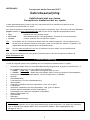 1
1
-
 2
2
-
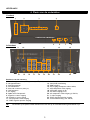 3
3
-
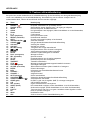 4
4
-
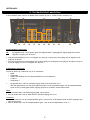 5
5
-
 6
6
-
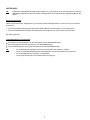 7
7
-
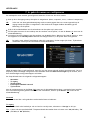 8
8
-
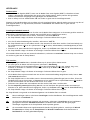 9
9
-
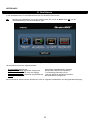 10
10
-
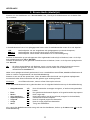 11
11
-
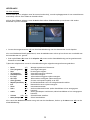 12
12
-
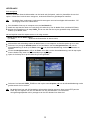 13
13
-
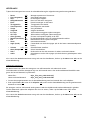 14
14
-
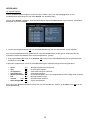 15
15
-
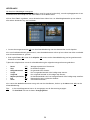 16
16
-
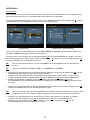 17
17
-
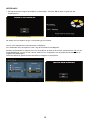 18
18
-
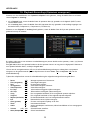 19
19
-
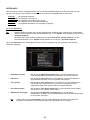 20
20
-
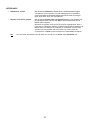 21
21
-
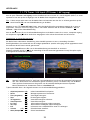 22
22
-
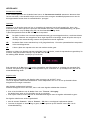 23
23
-
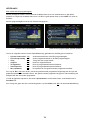 24
24
-
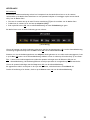 25
25
-
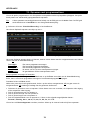 26
26
-
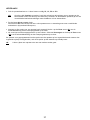 27
27
-
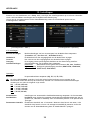 28
28
-
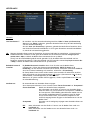 29
29
-
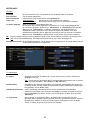 30
30
-
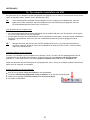 31
31
-
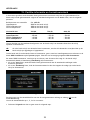 32
32
-
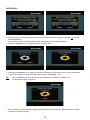 33
33
-
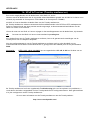 34
34
-
 35
35
-
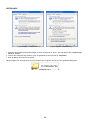 36
36
-
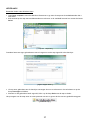 37
37
-
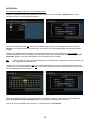 38
38
-
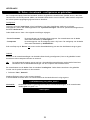 39
39
-
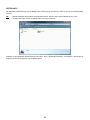 40
40
-
 41
41
-
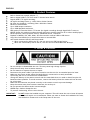 42
42
-
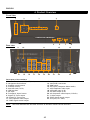 43
43
-
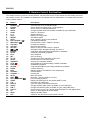 44
44
-
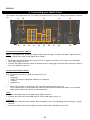 45
45
-
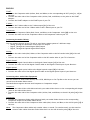 46
46
-
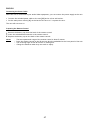 47
47
-
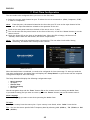 48
48
-
 49
49
-
 50
50
-
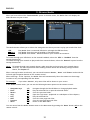 51
51
-
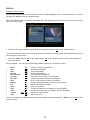 52
52
-
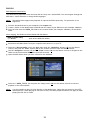 53
53
-
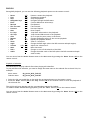 54
54
-
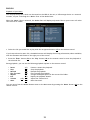 55
55
-
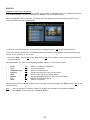 56
56
-
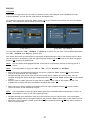 57
57
-
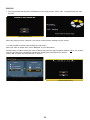 58
58
-
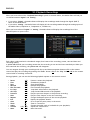 59
59
-
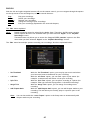 60
60
-
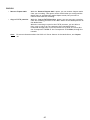 61
61
-
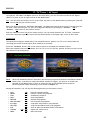 62
62
-
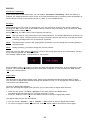 63
63
-
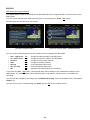 64
64
-
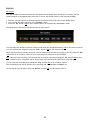 65
65
-
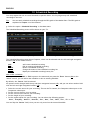 66
66
-
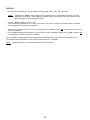 67
67
-
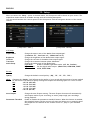 68
68
-
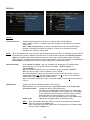 69
69
-
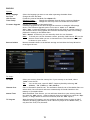 70
70
-
 71
71
-
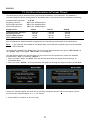 72
72
-
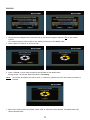 73
73
-
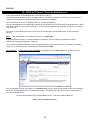 74
74
-
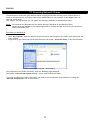 75
75
-
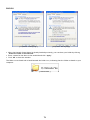 76
76
-
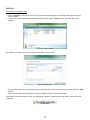 77
77
-
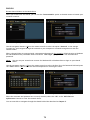 78
78
-
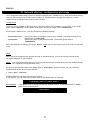 79
79
-
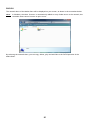 80
80
-
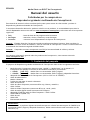 81
81
-
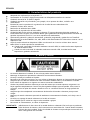 82
82
-
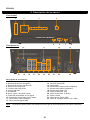 83
83
-
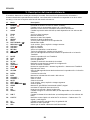 84
84
-
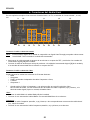 85
85
-
 86
86
-
 87
87
-
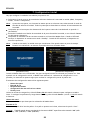 88
88
-
 89
89
-
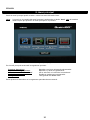 90
90
-
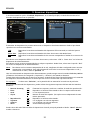 91
91
-
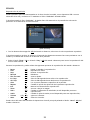 92
92
-
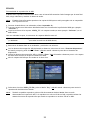 93
93
-
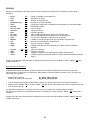 94
94
-
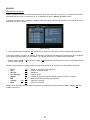 95
95
-
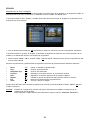 96
96
-
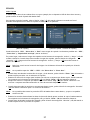 97
97
-
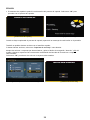 98
98
-
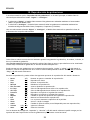 99
99
-
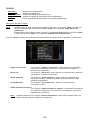 100
100
-
 101
101
-
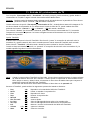 102
102
-
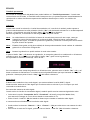 103
103
-
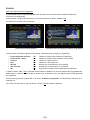 104
104
-
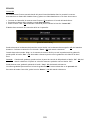 105
105
-
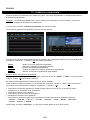 106
106
-
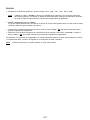 107
107
-
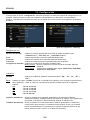 108
108
-
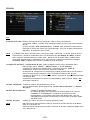 109
109
-
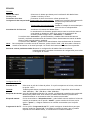 110
110
-
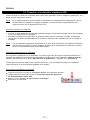 111
111
-
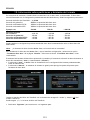 112
112
-
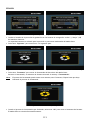 113
113
-
 114
114
-
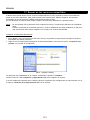 115
115
-
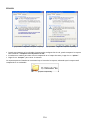 116
116
-
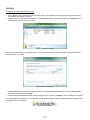 117
117
-
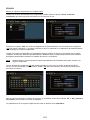 118
118
-
 119
119
-
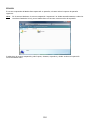 120
120
-
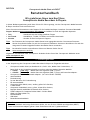 121
121
-
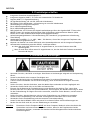 122
122
-
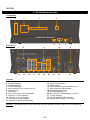 123
123
-
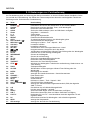 124
124
-
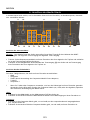 125
125
-
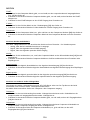 126
126
-
 127
127
-
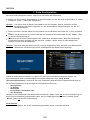 128
128
-
 129
129
-
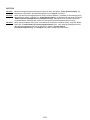 130
130
-
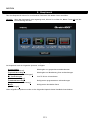 131
131
-
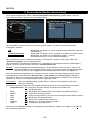 132
132
-
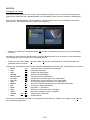 133
133
-
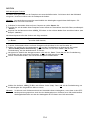 134
134
-
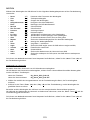 135
135
-
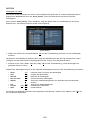 136
136
-
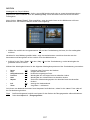 137
137
-
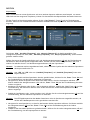 138
138
-
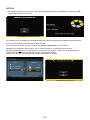 139
139
-
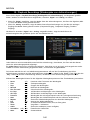 140
140
-
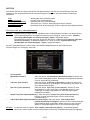 141
141
-
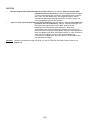 142
142
-
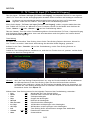 143
143
-
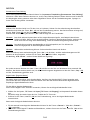 144
144
-
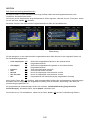 145
145
-
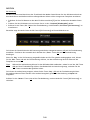 146
146
-
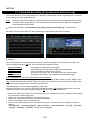 147
147
-
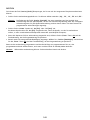 148
148
-
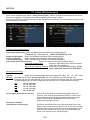 149
149
-
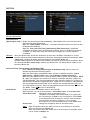 150
150
-
 151
151
-
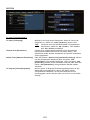 152
152
-
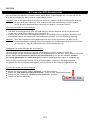 153
153
-
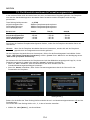 154
154
-
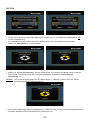 155
155
-
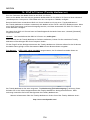 156
156
-
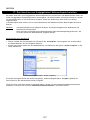 157
157
-
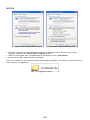 158
158
-
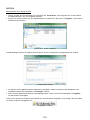 159
159
-
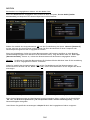 160
160
-
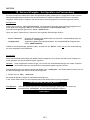 161
161
-
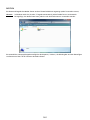 162
162
-
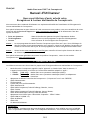 163
163
-
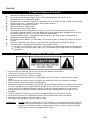 164
164
-
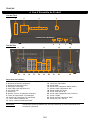 165
165
-
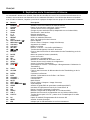 166
166
-
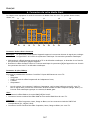 167
167
-
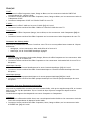 168
168
-
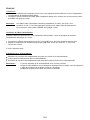 169
169
-
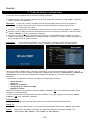 170
170
-
 171
171
-
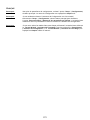 172
172
-
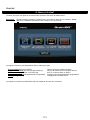 173
173
-
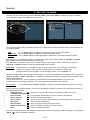 174
174
-
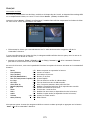 175
175
-
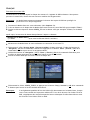 176
176
-
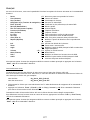 177
177
-
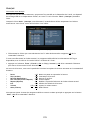 178
178
-
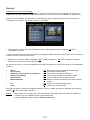 179
179
-
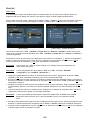 180
180
-
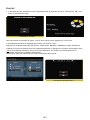 181
181
-
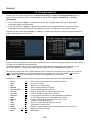 182
182
-
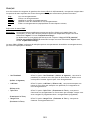 183
183
-
 184
184
-
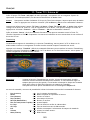 185
185
-
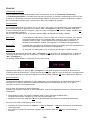 186
186
-
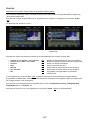 187
187
-
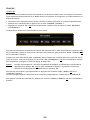 188
188
-
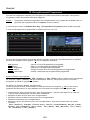 189
189
-
 190
190
-
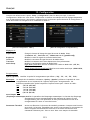 191
191
-
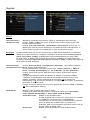 192
192
-
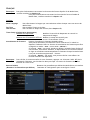 193
193
-
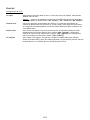 194
194
-
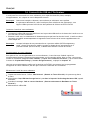 195
195
-
 196
196
-
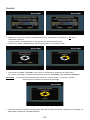 197
197
-
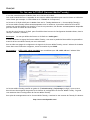 198
198
-
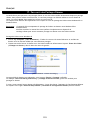 199
199
-
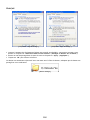 200
200
-
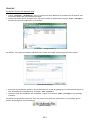 201
201
-
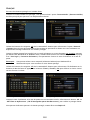 202
202
-
 203
203
-
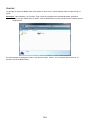 204
204
-
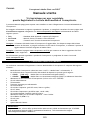 205
205
-
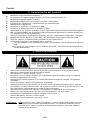 206
206
-
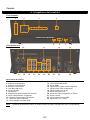 207
207
-
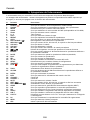 208
208
-
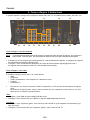 209
209
-
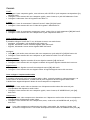 210
210
-
 211
211
-
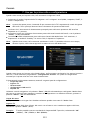 212
212
-
 213
213
-
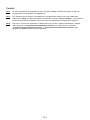 214
214
-
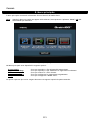 215
215
-
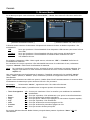 216
216
-
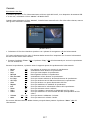 217
217
-
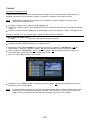 218
218
-
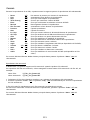 219
219
-
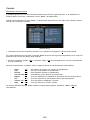 220
220
-
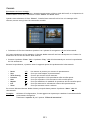 221
221
-
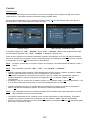 222
222
-
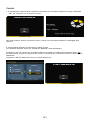 223
223
-
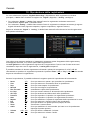 224
224
-
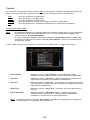 225
225
-
 226
226
-
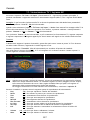 227
227
-
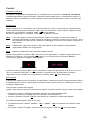 228
228
-
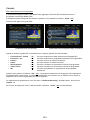 229
229
-
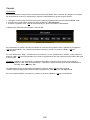 230
230
-
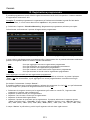 231
231
-
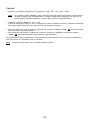 232
232
-
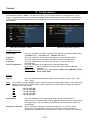 233
233
-
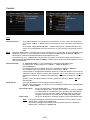 234
234
-
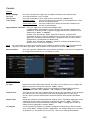 235
235
-
 236
236
-
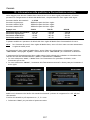 237
237
-
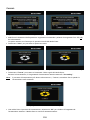 238
238
-
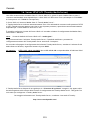 239
239
-
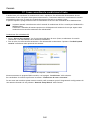 240
240
-
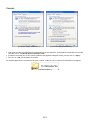 241
241
-
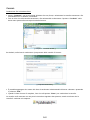 242
242
-
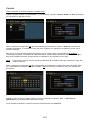 243
243
-
 244
244
-
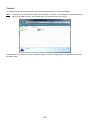 245
245
-
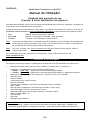 246
246
-
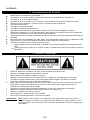 247
247
-
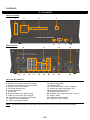 248
248
-
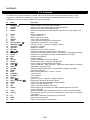 249
249
-
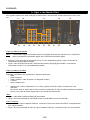 250
250
-
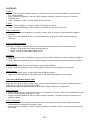 251
251
-
 252
252
-
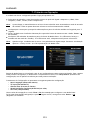 253
253
-
 254
254
-
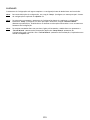 255
255
-
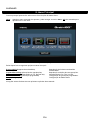 256
256
-
 257
257
-
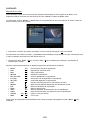 258
258
-
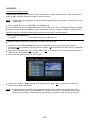 259
259
-
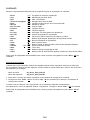 260
260
-
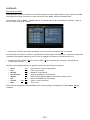 261
261
-
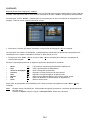 262
262
-
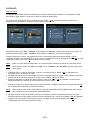 263
263
-
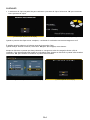 264
264
-
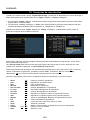 265
265
-
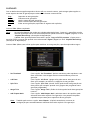 266
266
-
 267
267
-
 268
268
-
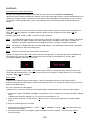 269
269
-
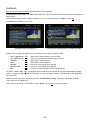 270
270
-
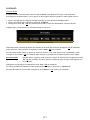 271
271
-
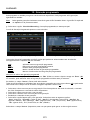 272
272
-
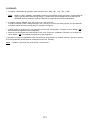 273
273
-
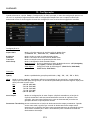 274
274
-
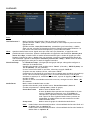 275
275
-
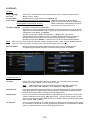 276
276
-
 277
277
-
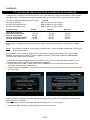 278
278
-
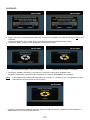 279
279
-
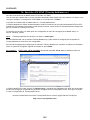 280
280
-
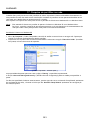 281
281
-
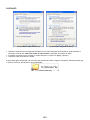 282
282
-
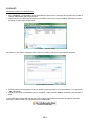 283
283
-
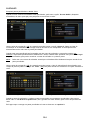 284
284
-
 285
285
-
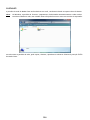 286
286
-
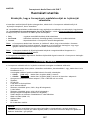 287
287
-
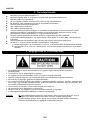 288
288
-
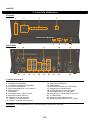 289
289
-
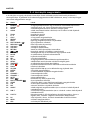 290
290
-
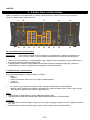 291
291
-
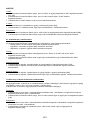 292
292
-
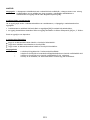 293
293
-
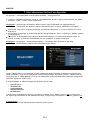 294
294
-
 295
295
-
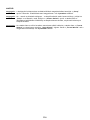 296
296
-
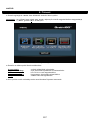 297
297
-
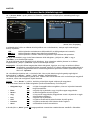 298
298
-
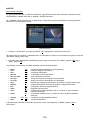 299
299
-
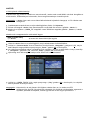 300
300
-
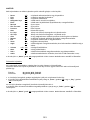 301
301
-
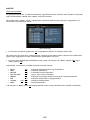 302
302
-
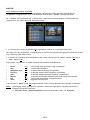 303
303
-
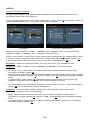 304
304
-
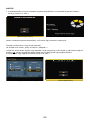 305
305
-
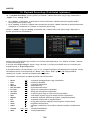 306
306
-
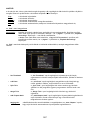 307
307
-
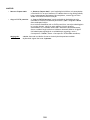 308
308
-
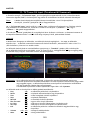 309
309
-
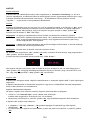 310
310
-
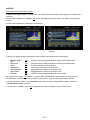 311
311
-
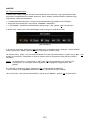 312
312
-
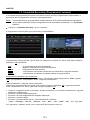 313
313
-
 314
314
-
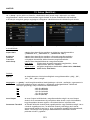 315
315
-
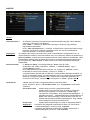 316
316
-
 317
317
-
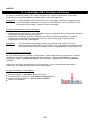 318
318
-
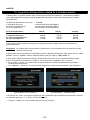 319
319
-
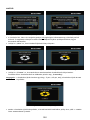 320
320
-
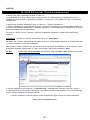 321
321
-
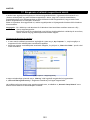 322
322
-
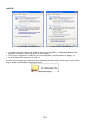 323
323
-
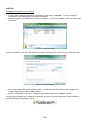 324
324
-
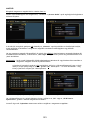 325
325
-
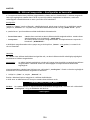 326
326
-
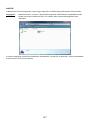 327
327
-
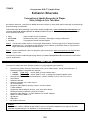 328
328
-
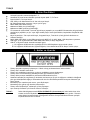 329
329
-
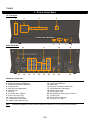 330
330
-
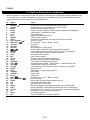 331
331
-
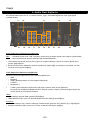 332
332
-
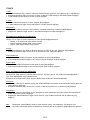 333
333
-
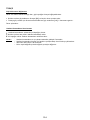 334
334
-
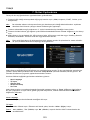 335
335
-
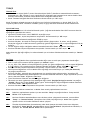 336
336
-
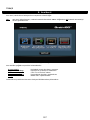 337
337
-
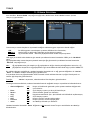 338
338
-
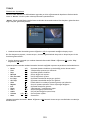 339
339
-
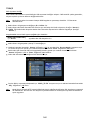 340
340
-
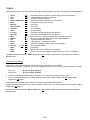 341
341
-
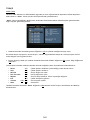 342
342
-
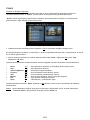 343
343
-
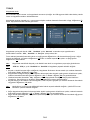 344
344
-
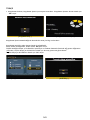 345
345
-
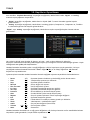 346
346
-
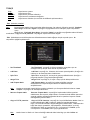 347
347
-
 348
348
-
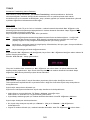 349
349
-
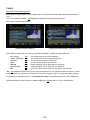 350
350
-
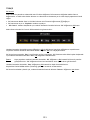 351
351
-
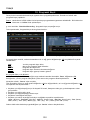 352
352
-
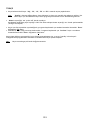 353
353
-
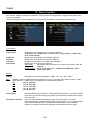 354
354
-
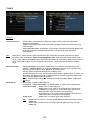 355
355
-
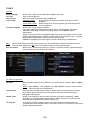 356
356
-
 357
357
-
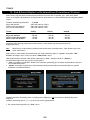 358
358
-
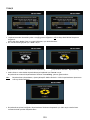 359
359
-
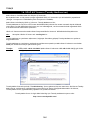 360
360
-
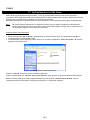 361
361
-
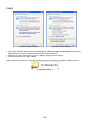 362
362
-
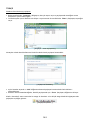 363
363
-
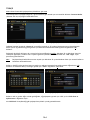 364
364
-
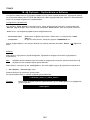 365
365
-
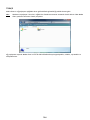 366
366
-
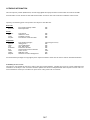 367
367
-
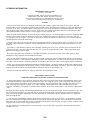 368
368
-
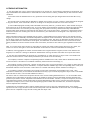 369
369
-
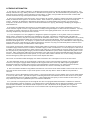 370
370
-
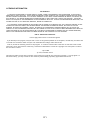 371
371
-
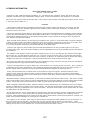 372
372
-
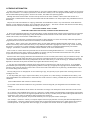 373
373
-
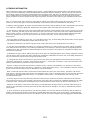 374
374
-
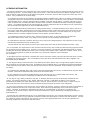 375
375
-
 376
376
-
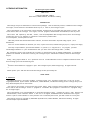 377
377
-
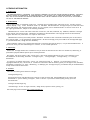 378
378
-
 379
379
Conceptronic CM3GD1T Manuale utente
- Categoria
- Lettori multimediali digitali
- Tipo
- Manuale utente
in altre lingue
- English: Conceptronic CM3GD1T User manual
- français: Conceptronic CM3GD1T Manuel utilisateur
- español: Conceptronic CM3GD1T Manual de usuario
- Deutsch: Conceptronic CM3GD1T Benutzerhandbuch
- Nederlands: Conceptronic CM3GD1T Handleiding
- português: Conceptronic CM3GD1T Manual do usuário
- Türkçe: Conceptronic CM3GD1T Kullanım kılavuzu
Documenti correlati
-
Conceptronic MediaGiant Plus Manuale utente
-
Conceptronic Grab'n'GO 3.5” Multi Media Recorder&Player, 320GB Manuale utente
-
Conceptronic 3.5" Media PVR 500GB Manuale utente
-
Conceptronic 2.5" Multi Media Player Pocket Guida utente
-
Conceptronic CKBMMUS Manuale utente
-
Conceptronic CM3H Manuale utente
-
Conceptronic 3.5" Multi Media Player Manuale utente
-
Conceptronic CHD2UES200 Guida d'installazione
-
Conceptronic Media Titan with dual Digital Tuner 1TB Manuale utente
-
Conceptronic C05-134 Scheda dati
Altri documenti
-
Philips SWV4562S Manuale utente
-
Approx Mini Media Player Manuale utente
-
Support Conceptronic Guida d'installazione
-
Lexibook DMP84 Guida utente
-
Philips SPD5117 Manuale utente
-
ACT AC1205 Secure USB 3.2 Gen1 2.5 In Manuale utente
-
Philips DVDR3577H/31 Manuale utente
-
Teleco Televisore TEV24D Manuale utente
-
Teleco Televisore TEV22D Manuale utente
-
SilverStone NS312 Manuale del proprietario